
¿Cómo transferir películas al iPad sin iTunes desde la computadora? (4 formas opcionales)

¿Estás cansado de las engorrosas operaciones y restricciones de iTunes? ¿Quiere transferir películas a su iPad con mayor libertad para verlas? De hecho, hay muchas formas de evitar iTunes y transferir películas fácilmente. Este artículo explicará en detalle cómo transferir películas al iPad sin iTunes, permitiéndote ver tus películas favoritas en cualquier momento y en cualquier lugar.
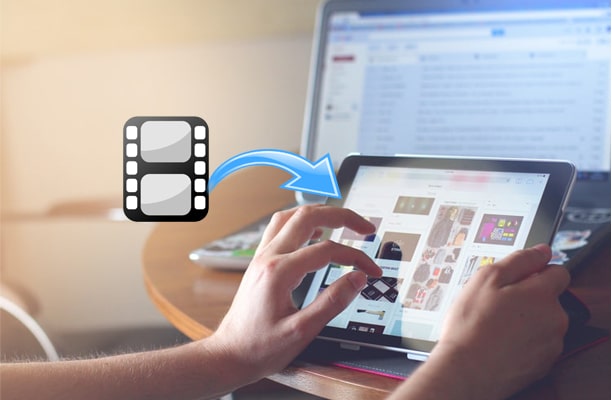
iOS Transfer es una poderosa herramienta de administración de datos iOS que admite la transferencia de varios archivos, incluidas películas, música y fotos, entre su computadora y iPad sin necesidad de iTunes. Cuenta con una interfaz sencilla, admite la transferencia directa de datos mediante una conexión USB y garantiza que los datos existentes no se sobrescriban.
Aspectos destacados de la transferencia iOS :
Puedes probar esta aplicación segura, fácil y ampliamente compatible a continuación:
A continuación se explica cómo transferir películas desde la PC al iPad sin iTunes usando iOS Transfer:
01 Descargue e instale iPad Movies Transfer en su computadora. Luego, conecta tu iPad a la computadora con un cable USB.

02 Seleccione la carpeta "Videos" a la izquierda, luego elija "Películas" para ver todas las películas disponibles. Haz clic en el botón "Agregar", elige las películas que deseas transferir a tu iPad y presiona "Abrir". Las películas seleccionadas se transferirán a tu iPad.

Si prefiere no utilizar un cable USB para la transferencia, iCloud ofrece una cómoda opción de almacenamiento en la nube. Puede cargar archivos de películas desde su computadora a iCloud Drive y luego descargarlos en su iPad. Sin embargo, asegúrese de tener suficiente espacio de almacenamiento en iCloud y una conexión de red estable. (¿ Cómo liberar almacenamiento de iCloud ?)
A continuación se explica cómo transferir películas al iPad desde la computadora sin iTunes a través de iCloud Dive:
Paso 1. Primero, abre el sitio web de iCloud en tu computadora e inicia sesión con tu ID de Apple.
Paso 2. Vaya a "iCloud Drive", haga clic en el botón "cargar" y seleccione los archivos de película que desea transferir. Una vez que los archivos se carguen en la nube, se sincronizarán automáticamente con todos los dispositivos asociados con esa ID de Apple.

Paso 3. En tu iPad, abre la aplicación "Archivos", toca "Examinar" y ve a "iCloud Drive". Verá los archivos de películas cargados.
Paso 4. Toque el archivo de la película y elija descargarlo, de modo que la película se guarde en el almacenamiento local de su iPad y esté lista para reproducirse en cualquier momento.
Para archivos de vídeo más pequeños, el correo electrónico también es un método de transferencia muy sencillo y rápido. Aunque el correo electrónico tiene un límite de tamaño de archivo (generalmente 25 MB), enviar un correo electrónico es una solución conveniente para películas cortas o videoclips.
A continuación se explica cómo transferir películas al iPad sin iTunes por correo electrónico:
Paso 1. Inicie sesión en su cuenta de correo electrónico desde la página del sitio web oficial en su computadora.
Paso 2. Toque el ícono "Redactar", ingrese su otra cuenta de correo electrónico como destinatario en el campo "Para" y presione el ícono de archivo adjunto. Luego, elija y cargue los videos como archivo adjunto y presione el botón "Enviar".

Paso 3. Inicie sesión en la aplicación de correo electrónico con la misma cuenta de correo electrónico en su iPad y descargue el archivo adjunto.
Para los usuarios Mac , AirDrop es una de las formas más rápidas de transferir archivos. No requiere una conexión a Internet, siempre que los dispositivos estén dentro del alcance de Bluetooth y Wi-Fi, puede transferir películas fácilmente.
A continuación se explica cómo transferir películas de Mac a iPad sin iTunes a través de AirDrop:
Paso 1. Tanto en tu Mac como en tu iPad, asegúrate de que Wi-Fi y Bluetooth estén habilitados y configura AirDrop en "Todos" o "Sólo contactos" para que los dispositivos puedan detectarse entre sí. (¿ AirDrop no funciona ?)
Paso 2. En tu Mac , localiza el archivo de película que deseas transferir, haz clic derecho en él y selecciona "Compartir" > "AirDrop".

Paso 3. En la ventana AirDrop que aparece, elige tu iPad.
Paso 4. Su iPad mostrará una solicitud de transferencia, toque "Aceptar" y el archivo de la película se enviará automáticamente a la aplicación "Archivos" de su iPad.
Paso 5. Una vez que se completa la transferencia, puedes abrir y ver la película directamente en tu iPad.
Este artículo incluye 4 formas sencillas de transferir películas al iPad sin iTunes, no importa si quieres hacerlo desde una PC o Mac , siempre tendrás éxito con la guía anterior. Teniendo en cuenta todos los factores, te recomiendo que pruebes iOS Transfer , ya que este programa altamente seguro te permite transferir películas desde todas las plataformas al iPad sin iTunes con un solo clic.
Si tiene dificultades al usarlo, no dude en dejar un comentario a continuación.
Artículos relacionados:
¿Cómo transferir fotos desde iPad a PC sin iTunes? - 5 maneras fáciles
Cómo transferir archivos desde la PC al iPad sin iTunes [4 formas principales]
[Guía del usuario] ¿Cómo transferir música desde la PC al iPad sin iTunes?
¿Cómo transferir archivos de Mac a iPad? 4 maneras fáciles para ti

 Transferencia iOS
Transferencia iOS
 ¿Cómo transferir películas al iPad sin iTunes desde la computadora? (4 formas opcionales)
¿Cómo transferir películas al iPad sin iTunes desde la computadora? (4 formas opcionales)





